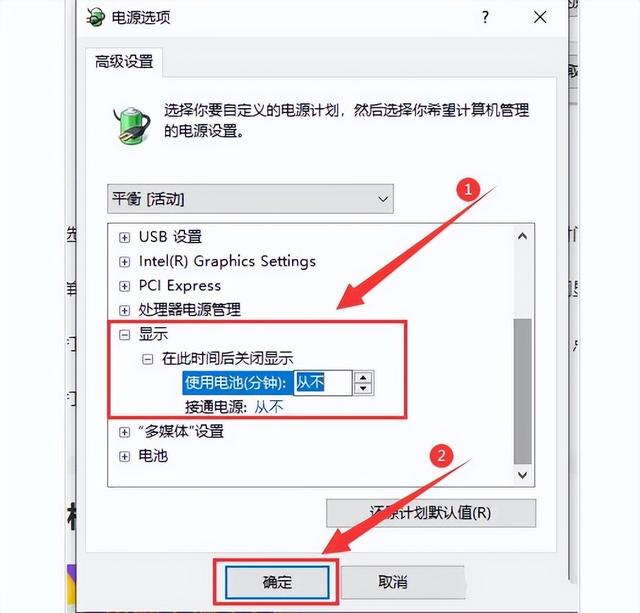最近有人说自己win10系统进入待机黑屏后,不知道为什么不能正常使用,想知道怎么解决。
1、 按住win i打开设置页面,点击系统
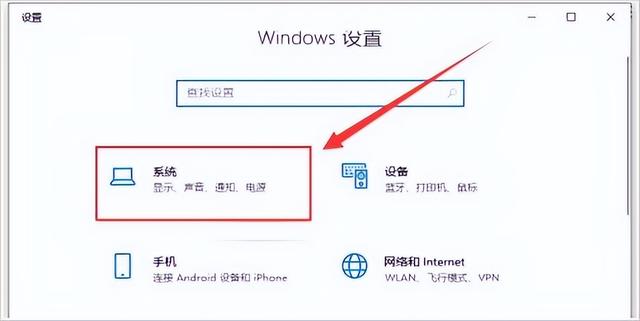
2、 点击左侧的电源和睡眠,右侧的屏幕和睡眠选项是永不
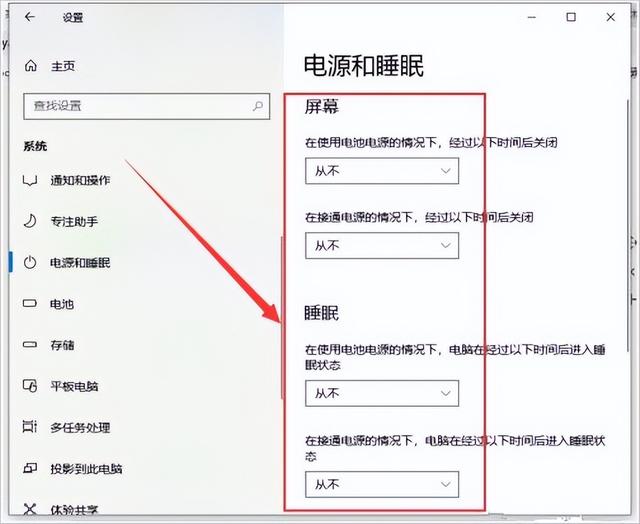
3、 然后向下滑动,点击其他电源
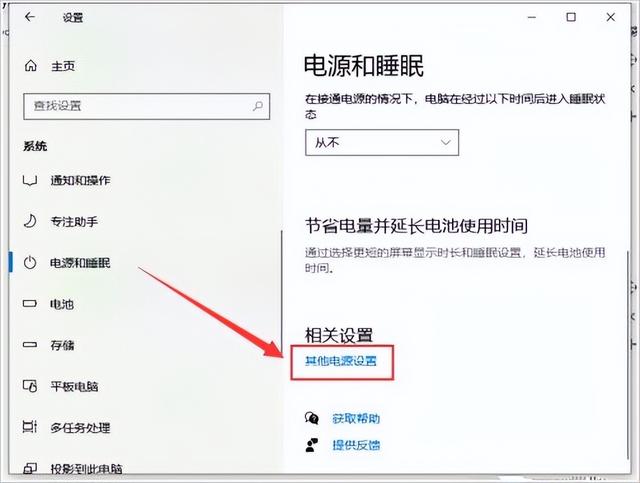
4、 点击打开选择关闭显示器的时间
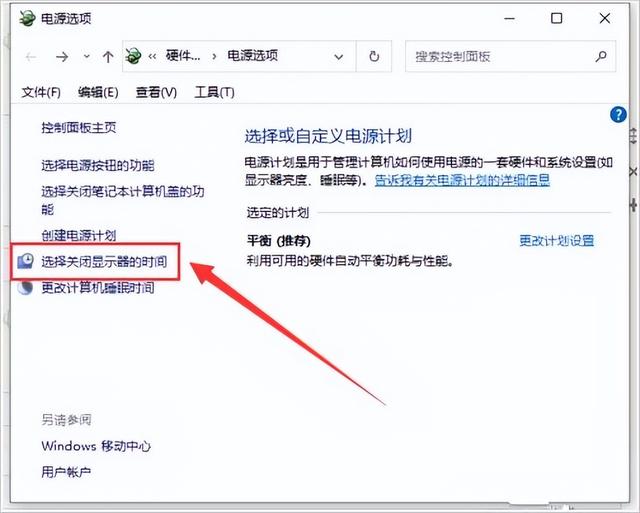
5、 将关闭显示器设置为从不,点击保存修改
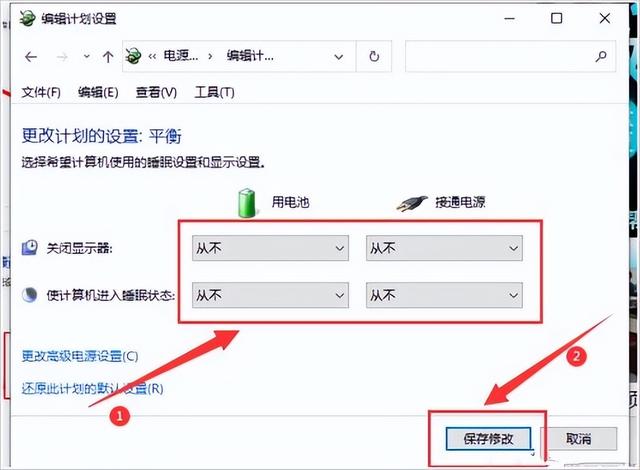
6、 点击下面的更改高级电源设置
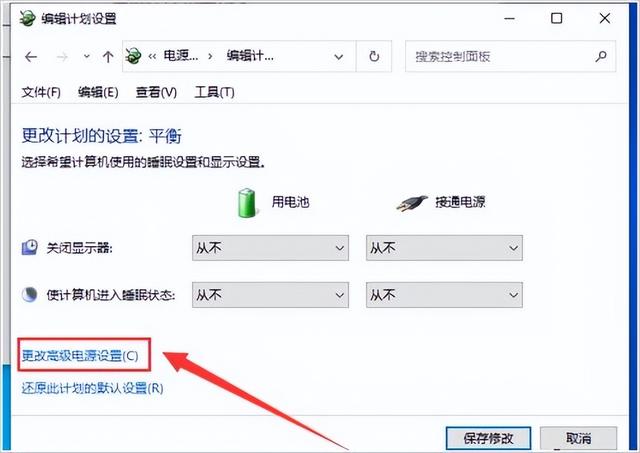
7、 点击设置睡眠- 此时后睡眠为从不,点击确定
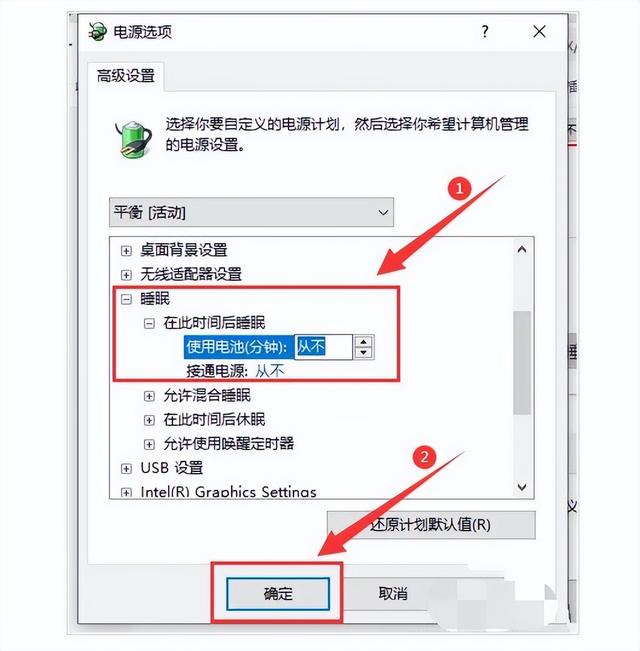
8、 点击设置“显示”-“在此后关闭显示器”改为“从不”,点击确定
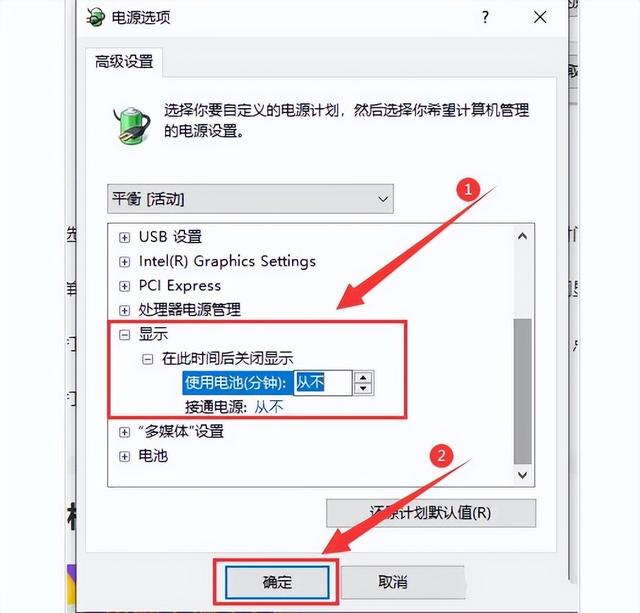
最近有人说自己win10系统进入待机黑屏后,不知道为什么不能正常使用,想知道怎么解决。
1、 按住win i打开设置页面,点击系统
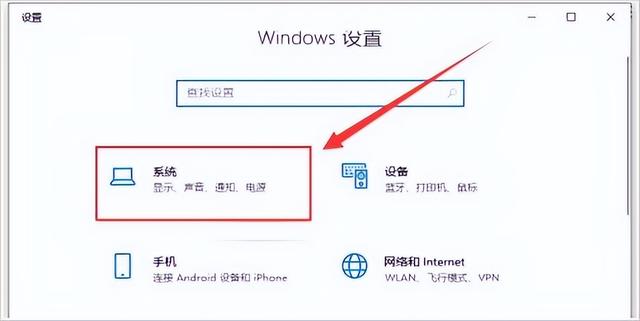
2、 点击左侧的电源和睡眠,右侧的屏幕和睡眠选项是永不
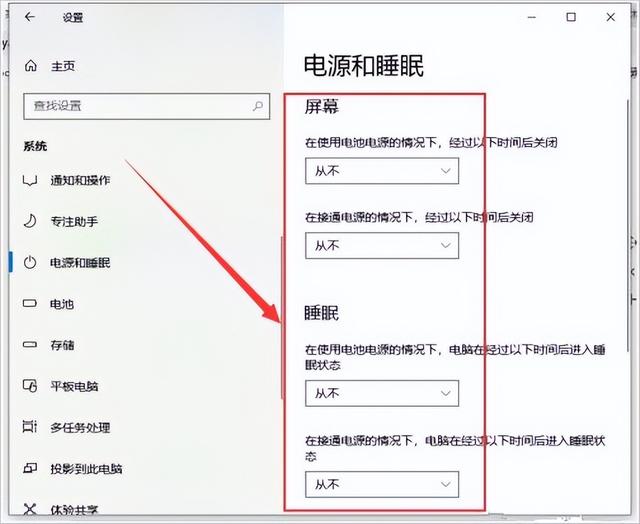
3、 然后向下滑动,点击其他电源
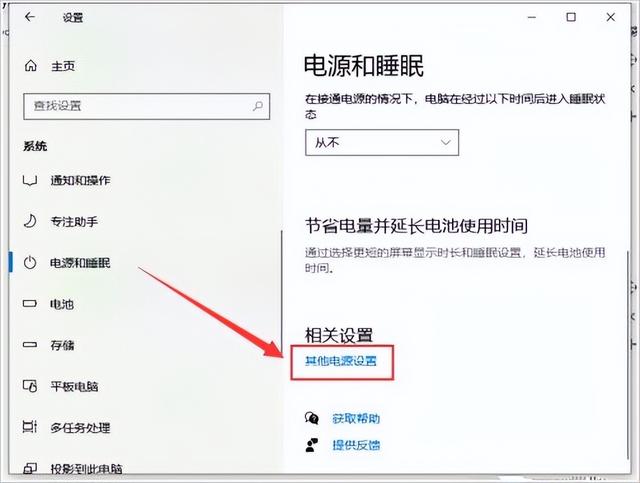
4、 点击打开选择关闭显示器的时间
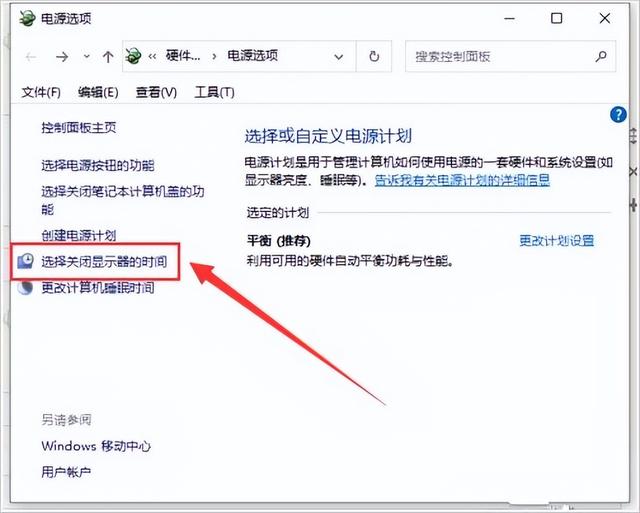
5、 将关闭显示器设置为从不,点击保存修改
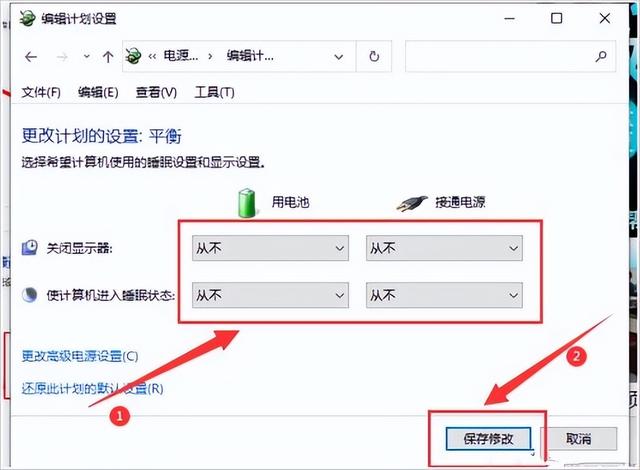
6、 点击下面的更改高级电源设置
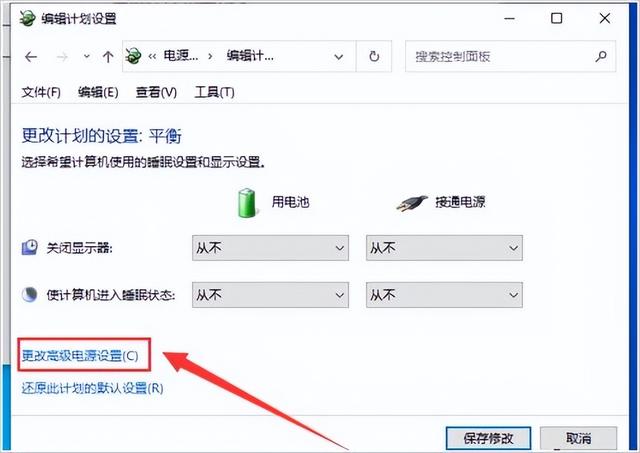
7、 点击设置睡眠- 此时后睡眠为从不,点击确定
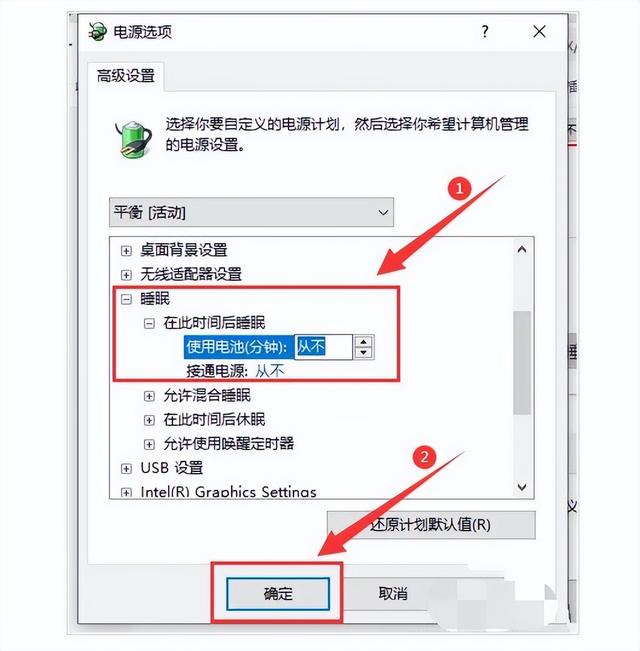
8、 点击设置“显示”-“在此后关闭显示器”改为“从不”,点击确定